Флеш фильтр для программной анимации «Flamme» . Action Script 2.
03-10-2014 10:11
к комментариям - к полной версии
- понравилось!
Это цитата сообщения novprospekt Оригинальное сообщение
Флеш фильтр для программной анимации «Flamme» . Action Script 2.
Очень полезный фильтр для флеш, который позволяет создать программную анимацию колебаний. Очень эффектно смотрится на картинках формата PNG при создании колебаний пламени свечи, пламени огня, колебания крыльев, а также подходит для текстовых эффектов и анимации водных поверхностей.
Фильтр применяется посредством скрипта к картинке или её части, которые предварительно модифицированы в фрагмент ролика (мувиклип).
Рассмотрим работу фильтра подробнее. Откройте программу Adobe Flash или, так как используется Action Script 2, можно работать и в Sothink SWF Quicker.
Создайте документ Action Script 2 и импортируйте в Библиотеку программы картинки с которыми будите работать.
 [700x449]
[700x449]
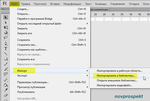 [680x458]
[680x458]
 [330x]
[330x]
 [450x]
[450x]
Сохранить созданный проект в отдельную папку под каким либо именем, например, "крылья".
Файл - Сохранить как
Смотрим на Временную шкалу основной Сцены. Там один слой - "Слой 1".
Теперь добавьте необходимое количество слоёв на Временную шкалу, так чтобы разместить свои фоновые картинки и переименуйте их в соответствии с темой этих картинок. Например, "девушка", "фон" и так далее. У меня на флешке будет девушка с крыльями и я просто переименовала имеющийся слой - "Слой 1" в слой "девушка фон".
Для крыльев, которые мы будем "оживлять" в этой флешке, необходимо создать отдельный слой - слой "крылья". Этот слой необходимо поместить в низ за слой с картинкой девушки, то есть за слой "девушка фон".
Теперь Временная шкала будет выглядеть следующим образом
 [669x515]
[669x515]
Следующим шагом будет создание Нового символа - "крылья"
Вставка - Создать символ
 [323x182]
[323x182]
Далее откроется диалоговое окно создания символа, которое заполняем согласно скрина.
 [420x153]
[420x153]
После того как нажмёте "ОК", откроется окно редактирования вновь созданного Символа "крылья". И в этом окне на Временной шкале мы также видим один слой. Поработаем со слоями. "Слой 1", который мы видим, переименовываем в слой "крылья анимация". Выше слоя "крылья анимация" создаём новый слой - "скрипт".
Выделяем снова слой "крылья анимация" и из Библиотеки инструментом "Стрелка"(V) на Рабочий стол окна редактирования символа "крылья" перетаскиваем картинку с изображением крыльев.
 [700x518]
[700x518]
Выравниваем добавленную картинку горизонтально и вертикально относительно центра Рабочего стола.
 [700x518]
[700x518]
Всё также находясь на слое "крылья анимация", на Рабочем столе инструментом "Стрелка" выделяем картинку с изображением крыльев. Далее модифицируем картинку крылья в символ - "Фрагмент ролика". Ролику даем название "W1"
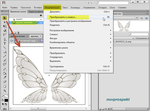 [700x518]
[700x518]
 [436x191]
[436x191]
После того как мы преобразовали картинку с крыльями в Фрагмент ролика, в панели "Свойства" становиться доступной графа "Назначить имя экземпляру". Вводим в неё имя для нашего ролика -
flamme
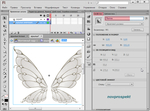 [700x518]
[700x518]
Теперь пришло время анимировать крылья с помощью фильтра. Для этого переходим на слой "скрипт" и выделяем первый кадр этого слоя. Открываем вкладку - блокнот "Действие" и вставляем туда скрипт, который приведён ниже.
 [700x555]
[700x555]
Позднее, когда вы разберётесь с этим уроком, вы сможете поэкспериментировать с настройками этого фильтра, изменив некоторые параметры в скрипте.
Так, в строке 20 скрипта изменяя численное значение параметра "inter" можно изменить вид колебания. Если взять значения больше 50 единиц, то колебания будут более плавными и спокойными. Если же взять значения менее 50 единиц, то колебания станут более частыми и резкими. Параметр же "var blur" (строка 21 скрипта) даёт размытие картинки по шкале X и Y. Чем больше любое из значений - X или Y, тем больше размыта картинка.
И так, крылья мы "оживили". Теперь пришло время собрать флешку. Для этого переходим на основную Рабочую сцену (Монтажный кадр 1).
 [501x449]
[501x449]
На Временной шкале основной Рабочей сцены выделяем слой "девушка фон" и из Библиотеки инструментом "Стрелка" перетягиваем картинку с девушкой. Инструментами трансформации придаем изображению нужный размер и расположение. После этого слой "девушка фон" закрываем на замочек.
 [700x606]
[700x606]
Переходим на слой "крылья", выделяем его и из Библиотеки инструментом "Стрелка" перетягиваем Фрагмент ролика "крылья". Инструментами трансформации на Рабочем поле придаем крылышкам нужный размер и расположение.
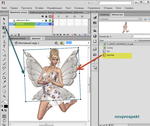 [700x589]
[700x589]
К Фрагменту ролика "крылья" применяем стандартный фильтр "Тень" из набора программы. Для этого в панели "Свойства" находим вкладку "Фильтры", разворачиваем её и нажав на кнопочку "Добавить фильтр" выбираем фильтр "Тень". Устанавливаем параметры как на скрине или по своему желанию.
 [324x312]
[324x312]
Тестируем ролик Ctrl+Enter и если все устраивает сохраняем в формате FLA, как проект
Файл - Сохранить
и экспортируем ролик как флешку
Файл - Экспорт - Экспортировать ролик
вверх^
к полной версии
понравилось!
в evernote
Это цитата сообщения novprospekt Оригинальное сообщение
Флеш фильтр для программной анимации «Flamme» . Action Script 2.
Очень полезный фильтр для флеш, который позволяет создать программную анимацию колебаний. Очень эффектно смотрится на картинках формата PNG при создании колебаний пламени свечи, пламени огня, колебания крыльев, а также подходит для текстовых эффектов и анимации водных поверхностей.
Фильтр применяется посредством скрипта к картинке или её части, которые предварительно модифицированы в фрагмент ролика (мувиклип).
Рассмотрим работу фильтра подробнее. Откройте программу Adobe Flash или, так как используется Action Script 2, можно работать и в Sothink SWF Quicker.
Создайте документ Action Script 2 и импортируйте в Библиотеку программы картинки с которыми будите работать.
 [700x449]
[700x449]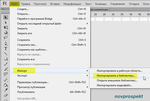 [680x458]
[680x458] [330x]
[330x] [450x]
[450x]Сохранить созданный проект в отдельную папку под каким либо именем, например, "крылья".
Файл - Сохранить как
Смотрим на Временную шкалу основной Сцены. Там один слой - "Слой 1".
Теперь добавьте необходимое количество слоёв на Временную шкалу, так чтобы разместить свои фоновые картинки и переименуйте их в соответствии с темой этих картинок. Например, "девушка", "фон" и так далее. У меня на флешке будет девушка с крыльями и я просто переименовала имеющийся слой - "Слой 1" в слой "девушка фон".
Для крыльев, которые мы будем "оживлять" в этой флешке, необходимо создать отдельный слой - слой "крылья". Этот слой необходимо поместить в низ за слой с картинкой девушки, то есть за слой "девушка фон".
Теперь Временная шкала будет выглядеть следующим образом
 [669x515]
[669x515]Следующим шагом будет создание Нового символа - "крылья"
Вставка - Создать символ
 [323x182]
[323x182]Далее откроется диалоговое окно создания символа, которое заполняем согласно скрина.
 [420x153]
[420x153]После того как нажмёте "ОК", откроется окно редактирования вновь созданного Символа "крылья". И в этом окне на Временной шкале мы также видим один слой. Поработаем со слоями. "Слой 1", который мы видим, переименовываем в слой "крылья анимация". Выше слоя "крылья анимация" создаём новый слой - "скрипт".
Выделяем снова слой "крылья анимация" и из Библиотеки инструментом "Стрелка"(V) на Рабочий стол окна редактирования символа "крылья" перетаскиваем картинку с изображением крыльев.
 [700x518]
[700x518]Выравниваем добавленную картинку горизонтально и вертикально относительно центра Рабочего стола.
 [700x518]
[700x518]Всё также находясь на слое "крылья анимация", на Рабочем столе инструментом "Стрелка" выделяем картинку с изображением крыльев. Далее модифицируем картинку крылья в символ - "Фрагмент ролика". Ролику даем название "W1"
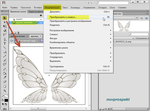 [700x518]
[700x518] [436x191]
[436x191]После того как мы преобразовали картинку с крыльями в Фрагмент ролика, в панели "Свойства" становиться доступной графа "Назначить имя экземпляру". Вводим в неё имя для нашего ролика -
flamme
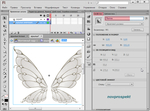 [700x518]
[700x518]Теперь пришло время анимировать крылья с помощью фильтра. Для этого переходим на слой "скрипт" и выделяем первый кадр этого слоя. Открываем вкладку - блокнот "Действие" и вставляем туда скрипт, который приведён ниже.
 [700x555]
[700x555]code:
function creaVag()
{
xDeplac = xDeplac + 5.000000E-001;
yDeplac = yDeplac + 10;
pt = new flash.geom.Point(xDeplac, yDeplac);
bitmapData.perlinNoise(70, 60, 1, 10, false, true, 8, true, pt);
creaDisplacementMap();
} // End of the function
function creaDisplacementMap()
{
var _loc1 = new flash.filters.DisplacementMapFilter(bitmapData, new Point(0, 0), 1, 1, 25, 5, "clamp");
flamme.filters = [blur, _loc1];
} // End of the function
var bitmapData = new flash.display.BitmapData(flamme._width + 80, flamme._height + 50, false, 255);
var clip = this.createEmptyMovieClip("clip", this.getNextHighestDepth());
clip.attachBitmap(bitmapData, this.getNextHighestDepth());
clip._visible = false;
xDeplac = 0;
yDeplac = 0;
inter = setInterval(this, "creaVag", 50);
var blur = new flash.filters.BlurFilter(0, 0);
Позднее, когда вы разберётесь с этим уроком, вы сможете поэкспериментировать с настройками этого фильтра, изменив некоторые параметры в скрипте.
Так, в строке 20 скрипта изменяя численное значение параметра "inter" можно изменить вид колебания. Если взять значения больше 50 единиц, то колебания будут более плавными и спокойными. Если же взять значения менее 50 единиц, то колебания станут более частыми и резкими. Параметр же "var blur" (строка 21 скрипта) даёт размытие картинки по шкале X и Y. Чем больше любое из значений - X или Y, тем больше размыта картинка.
И так, крылья мы "оживили". Теперь пришло время собрать флешку. Для этого переходим на основную Рабочую сцену (Монтажный кадр 1).
 [501x449]
[501x449]На Временной шкале основной Рабочей сцены выделяем слой "девушка фон" и из Библиотеки инструментом "Стрелка" перетягиваем картинку с девушкой. Инструментами трансформации придаем изображению нужный размер и расположение. После этого слой "девушка фон" закрываем на замочек.
 [700x606]
[700x606]Переходим на слой "крылья", выделяем его и из Библиотеки инструментом "Стрелка" перетягиваем Фрагмент ролика "крылья". Инструментами трансформации на Рабочем поле придаем крылышкам нужный размер и расположение.
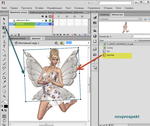 [700x589]
[700x589]К Фрагменту ролика "крылья" применяем стандартный фильтр "Тень" из набора программы. Для этого в панели "Свойства" находим вкладку "Фильтры", разворачиваем её и нажав на кнопочку "Добавить фильтр" выбираем фильтр "Тень". Устанавливаем параметры как на скрине или по своему желанию.
 [324x312]
[324x312]Тестируем ролик Ctrl+Enter и если все устраивает сохраняем в формате FLA, как проект
Файл - Сохранить
и экспортируем ролик как флешку
Файл - Экспорт - Экспортировать ролик
Серия сообщений "Уроки Flash":уроки в разных флешпрограммах, авторские уроки flash
Часть 1 - Делаем элементарные часики.Начинаем учиться созданию flash.
Часть 2 - Как правильно записать код флешки или видео в рамочку для кодов.
...
Часть 26 - Календарик. Работа Preriy
Часть 27 - Делаем интерактивные флеш кнопки для плеера.
Часть 28 - Флеш фильтр для программной анимации «Flamme» . Action Script 2.
Вы сейчас не можете прокомментировать это сообщение.
Дневник Флеш фильтр для программной анимации «Flamme» . Action Script 2. | Та_ещё_штучка_Я - Дневник Та_ещё_штучка_Я |
Лента друзей Та_ещё_штучка_Я
/ Полная версия
Добавить в друзья
Страницы:
раньше»